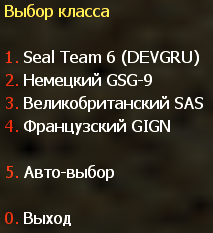Использование ботов
Сводка консольных команд YaPB
- Доступны следующие основные команды YaPB:
yb addДобавляет заданного бота в игру. (смотрите ниже)
yb kickУбирает случайного или указанного бота из игры. (смотрите ниже)
yb removebotsУбирает всех ботов из игры. Также доступно через алиас
yb kickall. (смотрите ниже)yb killУбивает указанную команду или всех ботов. (смотрите ниже)
yb fillЗаполняет сервер (добавляет ботов) с заданными параметрами. (смотрите ниже)
yb voteЗаставляет всех ботов голосовать за указанную карту.
yb weaponsЗадаёт режим используемого ботами оружия. (смотрите ниже)
yb menuОткрывает главное меню бота.
yb versionПоказывает информацию о версии сборки бота.
yb listПоказывает список текущих ботов играющих на сервере.
yb cvarsПоказывает все квары с их описаниями. (смотрите ниже)
yb graphУправляет операциями графов.
yb show_customПоказывает текущие значения с custom.cfg
Чтобы получить помощь по всем командам, такую как аргументы, алиасы, и т.д., напишите в консоли yb help.
Если вы хотите получить помощь по указанной команде, например yb add, напишите в консоли yb help add.
yb add
Чтобы добавить заданного бота в игру, с никнеймом: John Smith, Сложность: Обычная, Личность: Осторожная, Команда: Контр-Террористы, Класс команды: SAS, вы должны написать в консоли yb add 1 2 2 3 "John Smith"
Информация об аргументах yb add:
Сложности
0- Новичок1- Обычный2- Средний3- Профессионал4- Бог
Личности
0- Нормальная1- Агрессивная2- Осторожная
Команды
0- Случайная команда1- Террористы2- Контр-Террористы
Классы команд
Террористы:
0- Случайный класс1- Подразделение Феникс2- Элитное подразделение3- Арктические мстители4- Партизаны5- Ополченцы среднего запада (Только для Condition Zero!)
Контр-Террористы:
0- Случайный класс1- Seal Team 62- GSG-93- SAS4- GIGN5- Спецназ (Только для Condition Zero!)
Корректный формат для yb add команды это yb add [сложность] [личность] [команда] [модель] [имя]. Все значения ботов выбираются цифрами (кроме имени).
yb kick
Напишите в консоли команду yb kick чтобы убрать случайного бота.
Если вы хотите убрать бота из конкретной команды, вы должны написать yb kick t чтобы убрать бота с команды Террористов, и yb kick ct чтобы убрать бота с команды Контр-Террористов.
yb removebots
Вы также можете использовать алиас yb kickall чтобы убрать всех ботов.
Если вы хотите убрать ботов мгновенно, добавьте аргумент instant к этой команде.
Например: yb kickall instant
yb kill
Команда yb kill убивает всех ботов. Чтобы убить конкретную команду, такую как террористы, вы должны написать в консоль yb kill t. Для Контр-Террористов это команда yb kill ct
yb fill
Чтобы заполнить сервер случайными ботами напишите в консоль yb fill 0.
Если вы хотите заполнить сервер определёнными ботами, например: Команда: Террористы, Количество: 5, Сложность: Средняя, Личность: Агрессивная, вы должны написать в консоли следующую команду yb fill 1 5 2 1.
Информация об аргументах yb fill:
Команды
0- Обе команды1- Только террористы2- Только контр-террористы
Сложности
0- Новичок1- Обычный2- Средний3- Профессионал4- Бог
Личности
0- Нормальная1- Агрессивная2- Осторожная
Не вводите значение личности бота, если вы хотите ботов со случайными личностями.
Корректный формат для команды yb fill это yb fill [команда] [количество] [сложность] [личность].
yb weapons
Чтобы заставить бота использовать определённый вид оружия, например, дробовики, вы должны написать в консоль команду yb weapons shotgun.
Допустимые значения: knife|pistol|shotgun|smg|rifle|sniper|standard.
Standard означает что боты будут использовать все виды оружия.
yb cvars
Эта команда выводит список всех кваров с их описаниями.
Если вы хотите сохранить все настроенные вами квары в конфиг, добавьте аргумент save к этой команде.
Вы также можете сохранить конфиг для конкретной карты, используя аргумент save_map для сохранения текущих значений всех кваров в файл addons/yapb/conf/maps/map_name.cfg.
Например: yb cvars save
Также вы можете сузить свой поиск путём ввода слова как аргумент, вместо просмотра списка со всеми кварами.
Добавление ботов в игру
Выберите 1. Быстро добавить бота в меню управления ботами чтобы добавить бота со случайной статистикой (имя, сложность, личность и т.д.)
Выберите 2. Добавить особого бота в меню управления ботами чтобы добавить бота с вручную заданной статистикой.
Или напишите в консоли yb_quota x где X это количество добавляемых ботов.
Выбор языка бота
Вы должны открыть файл yapb.cfg в папке addons/yapb/conf и изменить значение квара yb_language на следующее доступное.
en- Английский языкru- Русский языкde- Немецкий язык
Например, напишите в конфиге yb_language ru для русского языка.
Управление ботами на выделенном сервере
Чтобы иметь доступ к командам и меню бота, вам нужно в консоли сервера указать пароль и ключ откуда будет считываться пароль.
Чтобы указать пароль, вы должны ввести в консоли следующий квар yb_password botpassword где botpassword указанный вами пароль.
Чтобы указать ключ, вы должны ввести в консоли следующий квар yb_password_key _ybpw, где _ybpw указанный вами ключ.
Затем, в консоли клиента вы должны ввести следующую команду в консоль setinfo _ybpw botpassword чтобы иметь доступ к командам и меню бота.
Чтобы иметь доступ к graph командам, вам нужно ввести в консоль следующую команду yb g acquire_editor. Убедитесь, что никто не вводил эту команду ранее, у которого есть пароль от бота. Иначе, вы не сможете иметь доступ к graph командам пока игрок не снимет с себя права на редактирование графов.
Чтобы снять права на редактирование графов, вы должны ввести в консоль следующую команду: yb g release_editor.